Permissions
Parce que l’hébergement de vos données implique très souvent différents acteurs, notre interface d’administration vous permet d’octroyer des permissions sur différents niveaux de granularité.
Vous pouvez paramétrer les permissions via le menu Permissions de votre espace client.
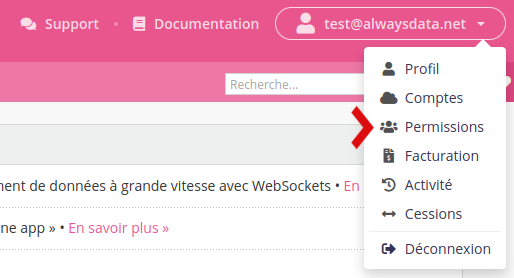
Permissions globales
- Gestion des comptes : délègue l’ouverture de comptes à vos associés (menu Abonnements) ;
- Facturation : permet aux services comptables ou administratifs de recevoir une alerte lorsque le solde de votre compte est négatif ou lors de l’ouverture d’un ticket concernant la facturation par nos services et de payer les factures, acheter/renouveler/transférer les domaines (menu Facturation) ;
- Technique au niveau des comptes : permet aux équipes techniques de gérer l’aspect purement technique de votre hébergement (sites, emails, bases de données..) sans se soucier de sa gestion et facturation ;
- Technique au niveau des serveurs : disponible sur Cloud Privé, votre administrateur réseau pourra gérer règles de firewall, queue d’envoi des emails et bien d’autres…
Permissions techniques
Que ce soit pour l’aspect purement technique de vos comptes ou de vos serveurs, votre organisation impose un découpage des responsabilités techniques en interne entre plusieurs personnes ou groupes de personnes ou entre sous-traitants externes qui ont besoin d’accès même restreints. Vous pouvez donc définir des permissions par service et par compte ou serveur.
Par compte
À partir du moment où un profil a des permissions sur le compte, il a accès au menu Statut des serveurs.
- Contact technique : soyez alerté lors de l’ouverture d’un ticket technique par nos services concernant le compte ;
- Consommation : suivez la consommation d’espace disque (menus Espace disque, Avancé > Logs) ;
- Ressources : permission pour les comptes sur Cloud privé permet de gérer les sondes (menu Web > Sondes) et ressources (menu Avancé > Ressources) ;
- Statistiques : analysez les visites de vos sites (menu Web > Analytics) ;
- Sites : configurez les sites web et l’environnement Apache (menus Web > Sites, Web > Configuration) ;
- Domaines gérez techniquement les domaines et leurs DNS (menu Domaines). Pour toutes les opérations facturables, il faudra aussi les permissions Facturation sur le profil propriétaire ;
- Emails (menus Emails > Adresses, Emails > Listes de diffusion, Emails > Configuration) ;
- Historique des emails envoyés (menu Emails > Historique) ;
- Bases de données (menu Bases de données) ;
- FTP (menu Accès distant > FTP) ;
- SSH (menu Accès distant > SSH) ;
- WebDAV (menu Accès distant > WebDAV) ;
- Environnement : configurez les langages de programmation (menu Environnement) ;
- Processus : processus en cours d’exécution pouvant être analysés ou tués (menu Avancé > Processus) ;
- Adresses IP : louer des IP dédiées pour HTTP ou SMTP (menu Avancé > Adresses IP) ;
- Certificats SSL (menu Avancé > Certificats SSL) ;
- Migration (menu Avancé > Migrations) ;
- Tâches planifiées (menu Avancé > Tâches planifiées) ;
- Sauvegardes (menu Avancé > Restauration de sauvegardes) ;
- Services (menu Avancé > Services).
Par serveur
À partir du moment où un profil a des permissions sur le serveur, il a accès au menu Configuration.
- Contact technique : soyez alerté lors de l’ouverture d’un ticket technique par nos services concernant un serveur ;
- Utilisateurs SSH : installez des clés SSH pour un accès simplifié aux différents comptes (menu Clés SSH);
- Règles firewall : créez des règles firewall et consultez le bannissement automatique d’IP au niveau du serveur (menu Firewall);
- Configuration SMTP : gérez la queue d’envoi d’emails, le relais SMTP et le score de spam (menu SMTP);
- Utilisateurs base de données : donnez un accès global aux bases de données de l’ensemble des comptes (menu Utilisateurs MySQL) ;
- Configuration SSL : choisissez le certificat SSL à retourner sur le serveur (
*.alwaysdata.netpar défaut) et la configuration TLS du serveur (menu SSL) ; - Configuration HTTP : choisissez un site web qui sera la page d’accueil par défaut et la période de rétention des logs (menu HTTP) ;
- Consommation : accédez à un ensemble d’information sur votre serveur (menus Comptes, Statut du serveur). Pour ouvrir des comptes sur le serveur il sera nécessaire d’avoir la permission Gestion des comptes sur le profil propriétaire ;
- Ressources : modifiez les limitations de ressources par compte - RAM, CPU, espace disque (menu Ressources).
- Migration (menu Migrations) ;
2FA nécessaire
Lorsque la case 2FA nécessaire est cochée, l’utilisateur en question doit se connecter avec 2 facteurs pour accéder aux menus auxquels on lui a donné accès.
Mes permissions
Il est possible de supprimer les permissions que nous avons sur d’autres profils via le menu Permissions > Mes permissions. La suppression ne s’effectue pas finement, elles le seront toutes.
Divers
En créant des permissions à une adresse email n’ayant pas de profil alwaysdata, cette personne recevra un email pour initialiser son profil.